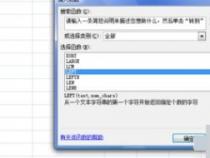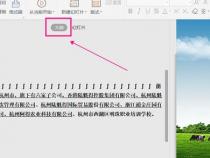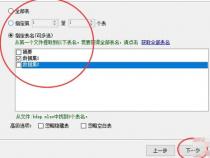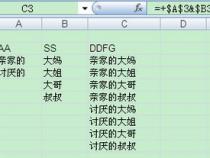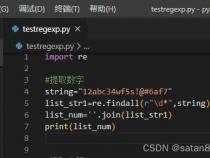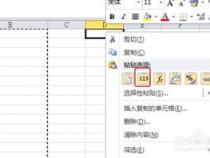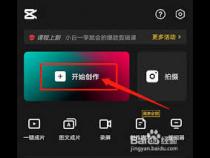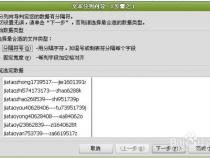EXCEL中从一个字符串中提取特定字符后的几位文字
发布时间:2025-05-12 14:08:48 发布人:远客网络
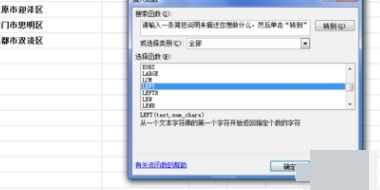
一、EXCEL中从一个字符串中提取特定字符后的几位文字
1、打开excel选中B2单元格,在单元格中输入运算符号=,然后点击【fx】按钮。
2、弹出【插入函数】对话框,在【选择函数】中选择函数[LEFT],因为要提取的字符串需要从单元格的左面提取,所以选择这个函数,然后点击【确定】按钮。
3、弹出【函数参数】对话框:将光标移动到第一个参数后面的对话框中,在工作表中直接选取A2单元格,即要提取的内容所在单元格;在第二个参数后面的对话框中输入公式FIND("市",A2,1);所有参数设置好后点击【确定】按钮。
4、返回到工作表中,A2单元格的特殊字符串即被提取了出来。
5、选中B2单元格,点击鼠标左键拖动鼠标到特定区域,即可按照要求将代表市级别的区域全部提取出来。
二、excel如何提取出特定字符后面的数据
在Excel中,提取特定字符后的数据其实相当直接。首先,你需要将目标数据放置在表格的适当位置。例如,假设你有一个表格,想从“共”和“,”之间的金额中提取数据,可以参考以下步骤。
1.假设你的数据在A列,你可以在B1单元格输入公式来实现这个任务。使用MID和LEFT函数组合,公式可以写为:=MID(A1,FIND("共",A1)+1,FIND(",",A1)-1-FIND("共",A1))。
2. MID函数的作用是截取字符串,其参数设置如下:第一个参数是A1,即需要截取的单元格;第二个参数是FIND("共",A1)+1,表示从“共”字符之后开始截取;第三个参数是FIND(",",A1)-1-FIND("共",A1),这表示从“共”字符之后到“,”字符前一位置的长度,即需要提取的字符个数。
3.按下回车键后,B1单元格将显示“2860元”,然后你可以通过将鼠标放在B1单元格的右下角并双击,实现自动填充到B列的其他单元格,每个单元格都会显示出相应“共”字符后的金额。
总结来说,Excel的MID和LEFT函数组合是提取特定字符后数据的有效工具,只需要理解并应用这些函数,就能快速完成数据提取任务。记得确保数据源和提取范围的准确性,以得到正确结果。
三、怎么用excel提取字符串最后一个字符
在EXCEL中提取字符串中的最后一个字符可使用RIGHT函数实现。
1、打开需要操作的EXCEl表格,在空白单元格输入公式=RIGHT(A1,1)。【公式执行结果返回A1单元格右起1个字符,即返回最后一个字符】
2、回车完成公式输入,可得相关结果。
3、下拉填充下方单元格公式,返回EXCEL表格,发现在EXCEL中提取字符串中的最后一个字符操作完成。